Minimizirajte ili uklonite zajedničke resurse u svom video pozivu
Kada dijelite resurse u video pozivu, imate opciju dodavanja bilješki, preuzimanja i snimanja dijeljenog resursa. To možete učiniti pomoću alatne trake resursa. Osim toga, možete odabrati minimiziranje ili uklanjanje dijeljenog resursa pomoću opcija minimiziranja ili uklanjanja u gornjem desnom kutu svakog dijeljenog resursa.
Minimiziraj (sakrij) resurs:
| Vidjet ćete dvije opcije u gornjem desnom kutu bilo kojeg dijeljenog resursa tijekom videopoziva. | 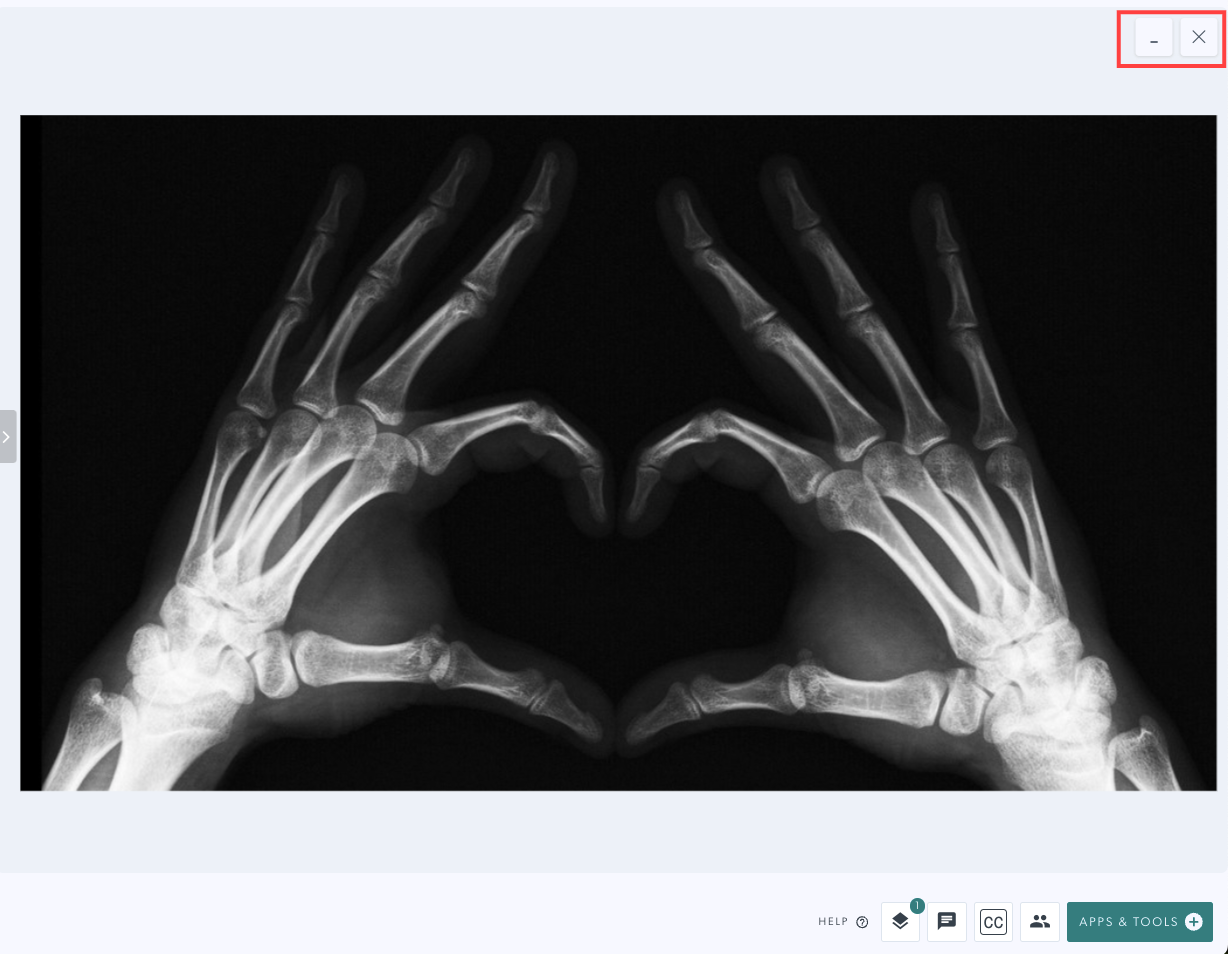 |
| Kako biste privremeno minimizirali (sakrili) resurs i još uvijek imali pristup za njegovo ponovno dijeljenje, kliknite opciju minus (-). | 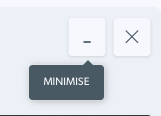 |
| Resurs više neće biti vidljiv u pozivu, ali će i dalje biti dostupan u odjeljku Aktivni alati . Klikom na Aktivne alate prikazuju se svi trenutno aktivni alati i možete odabrati potrebni resurs da biste ga ponovno podijelili u pozivu. |
|
Uklonite resurs iz poziva
| Za uklanjanje resursa kliknite na X u gornjem desnom kutu. | 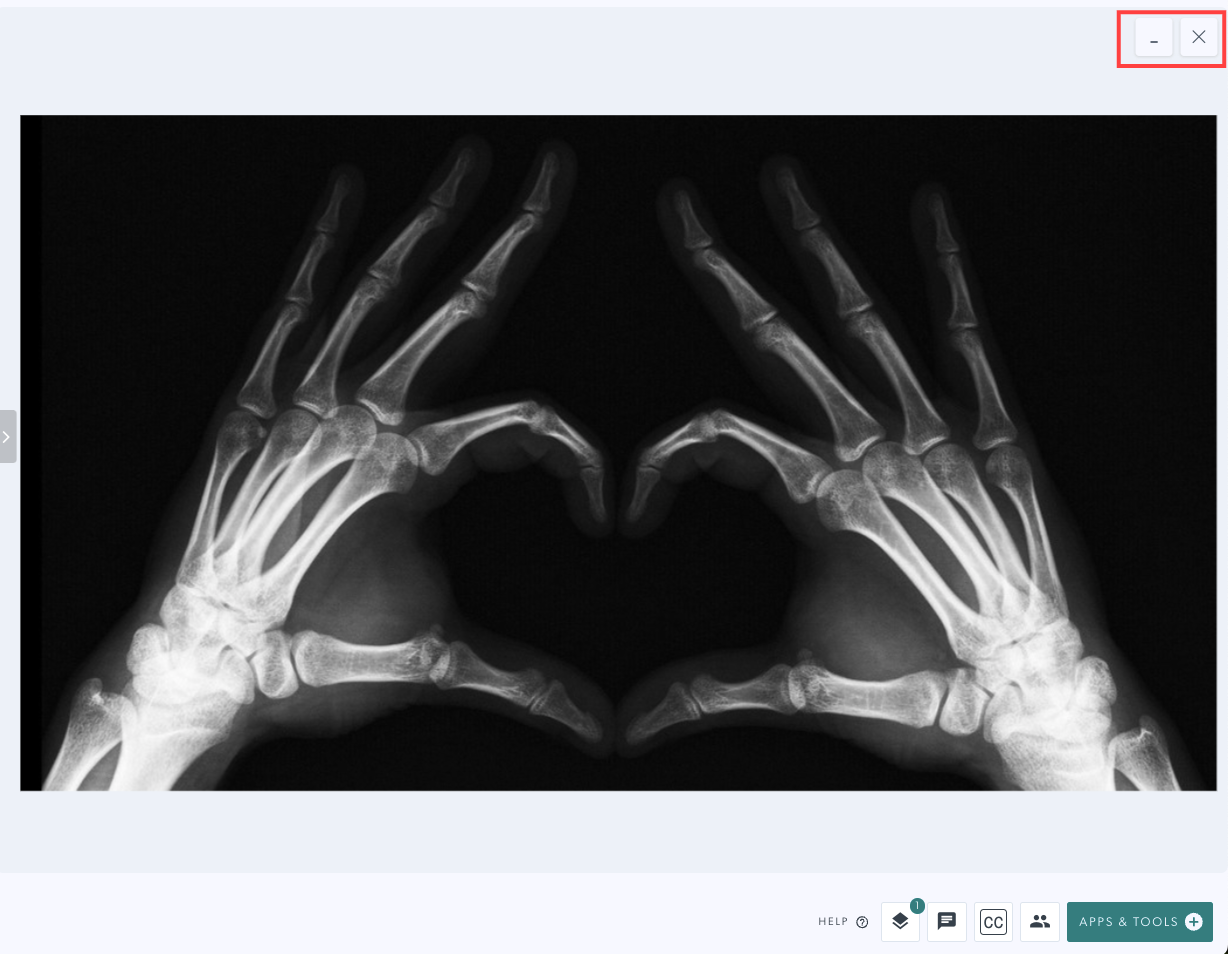 |
| Vidjet ćete dostupne opcije s Ukloni omogućenim prema zadanim postavkama. Možete odabrati minimiziranje ako želite, a također vas podsjećaju da prvo spremite resurs, ako je potrebno, budući da nakon uklanjanja više neće biti dostupan za preuzimanje ili snimku. | 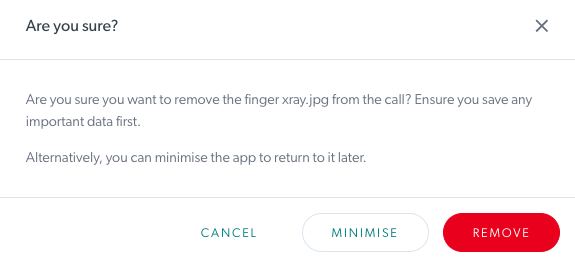 |
| Kanta za smeće s desne strane svakog resursa u izborniku Aktivni alati prikazuje iste opcije kao i X . | 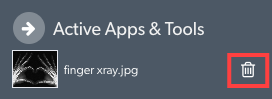 |
